Die Printadverts Aufgabe
Diese Aufgabe erstellt Print-Anzeigen und ist nur für Print-Verlage relevant.
1. Die Printadverts-Aufgabe anlegen
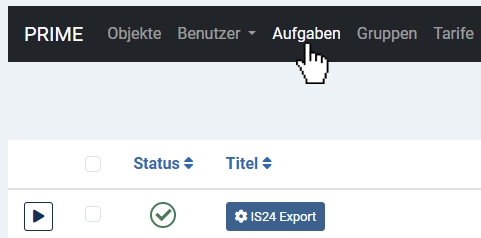
Klicken Sie im PRIME Hauptmenü auf Aufgaben.

Klicken Sie oben auf Neu, um eine neue Aufgabe anzulegen.
Wählen Sie im Aufgabenwizard Andere und klicken Sie anschließend auf Weiter.
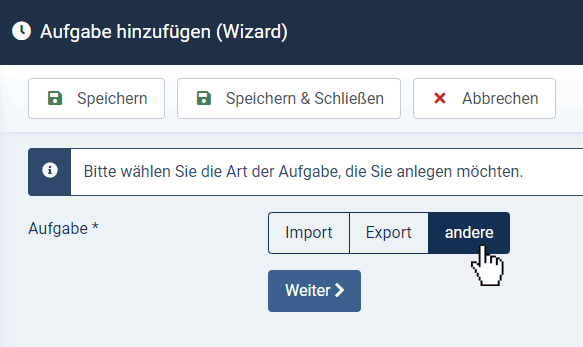
Nun können Sie die anzulegende Aufgabe definieren. Unter Plugin wählen Sie welche Art von Aufgabe angelegt werden soll. Da hier die Printadverts-Aufgabe angelegt werden soll, wählen Sie das Plugin Printadverts.

Nachdem Sie das Aufgaben-Timing erledigt haben, speichern Sie bitte diese Aufgabe ab.
2. Einstellungen der Printadverts-Aufgabe
Nun sehen Sie auf der rechten Seite die Einstellungsmöglichkeiten.
Logeinträge
Mit diesem Parameter stellen Sie ein, ob in Ihrer Datenbank Logeinträge bei jeder Ausführung der Aufgabe eingetragen werden sollen, die die Tätigkeit der Aufgabe protokollieren.
Übermittlung
Der Parameter Übermittlung legt fest, auf welchem Weg die Übermittlung der Printanzeigen erfolgt.
Datenformat
Datenformat bestimmt das Dateiformat der Anzeigendaten. Eine XML-Struktur mit allen für die Printanzeigen relevanten Daten kann direkt vom Anzeigensystem automatisch weiterverarbeitet werden.
Versand
Der Parameter Versand bietet die Möglichkeit die Anzeigen sofort oder nach Anzeigenschluss zu versenden.
Anzeigen-Limit
Die Anzahl der zu verarbeitenden neuen Anzeigen wird auf diesen Wert begrenzt.
Hinweis:
Sollen alle neuen Anzeigen verarbeitet werden, so geben Sie den Wert '0' an.
Aufgaben-E-Mail
Hier geben Sie eine oder mehrere (dann kommseparierte) E-Mail-Adressen an, an die dann Informationen zur Aufgabenausführung gesendet werden.
E-Mail (Erweiterte Optionen)
Hier kommt die E-Mail-Adresse des Empfängers für die Anzeigen hin. Auch hier können mehrere E-Mail-Adressen mit Komma separiert angegeben werden.
3. Printadverts-Aufgabe speichern
Sobald Sie die Aufgabe gespeichert haben, befinden Sie sich wieder in der Aufgabenliste, in der nun auch die Printadverts-Aufgabe auftaucht.
Wenn Sie eingestellt haben, dass die Aufgabe Logeinträge führen soll, so finden Sie diese unter dem Menüpunkt Logs .
Ist Ihre Printadverts-Aufgabe freigegeben und der Cronjob korrekt aktiviert, so werden die Arbeitsschritte der Printadverts-Aufgabe nun in dem von Ihnen definiertem Intervallen regelmäßig stattfinden.